Administrar redes remotas
Las redes remotas conectan a los usuarios en ubicaciones remotas a Global Secure Access (versión preliminar). Es probable que las tareas comunes para muchas organizaciones agreguen, actualicen y quiten redes remotas del entorno.
En este artículo se explica cómo administrar las redes remotas existentes para Global Secure Access.
Requisitos previos
- Un rol de Administrador de Acceso seguro global en Microsoft Entra ID.
- La versión preliminar requiere una licencia P1 de Microsoft Entra ID. Si es necesario, puede comprar licencias u obtener licencias de prueba.
- Para usar el perfil de reenvío de tráfico de Microsoft 365, se recomienda usar una licencia de Microsoft 365 E3.
Limitaciones conocidas
- En este momento, las redes remotas solo se pueden asignar al perfil de reenvío de tráfico de Microsoft 365.
Actualizar redes remotas
Puede actualizar redes remotas en el Centro de administración de Microsoft Entra o mediante Microsoft Graph API.
Para actualizar los detalles de las redes remotas:
Inicie sesión en el Centro de administración de Microsoft Entra como Administrador de Acceso global seguro.
Vaya a Global Secure Access (versión preliminar)>Dispositivos>Redes remotas.
Seleccione la red remota que necesita actualizar.
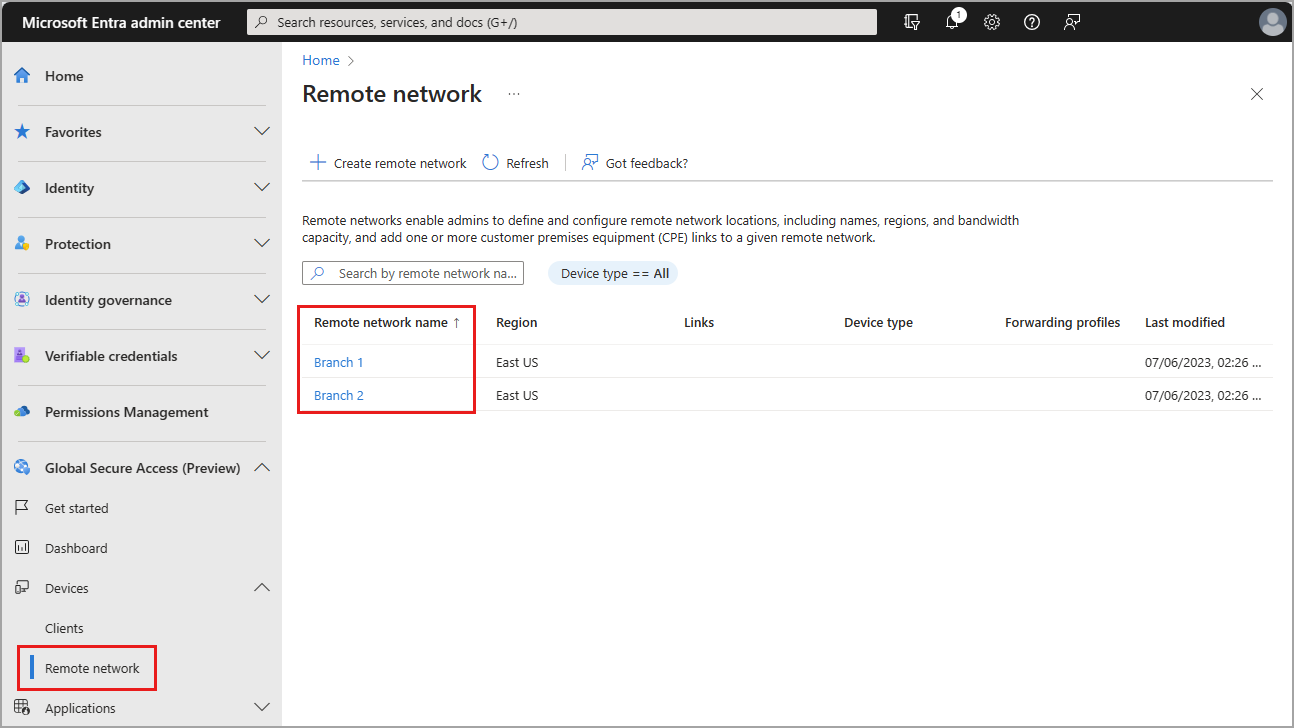
Hay tres secciones con detalles que puede editar. Conceptos básicos, Vínculos y Perfiles de tráfico.
Aspectos básicos
La página de aspectos básicos proporciona una manera de eliminar una red remota seleccionada. Puede cambiar el nombre de una red remota después de crearla. Seleccione el icono de lápiz para editar el nombre de la red remota.
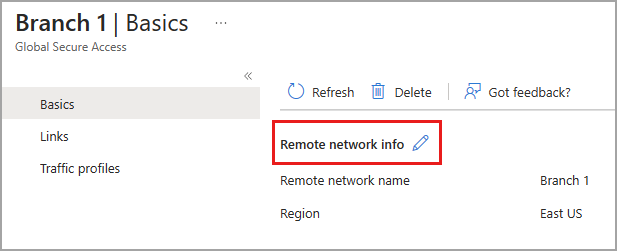
Vínculos
Agregue un nuevo vínculo de dispositivo o elimine un vínculo de dispositivo existente de esta página. No puede editar los detalles de un vínculo de dispositivo después de crearlo. Seleccione el icono de papelera para eliminar un vínculo de dispositivo de red remota.

Perfiles de tráfico
Desde esta página, puede habilitar o deshabilitar el perfil de reenvío de tráfico disponible. En este momento, solo se puede aplicar el perfil de acceso de Microsoft 365 a redes remotas.
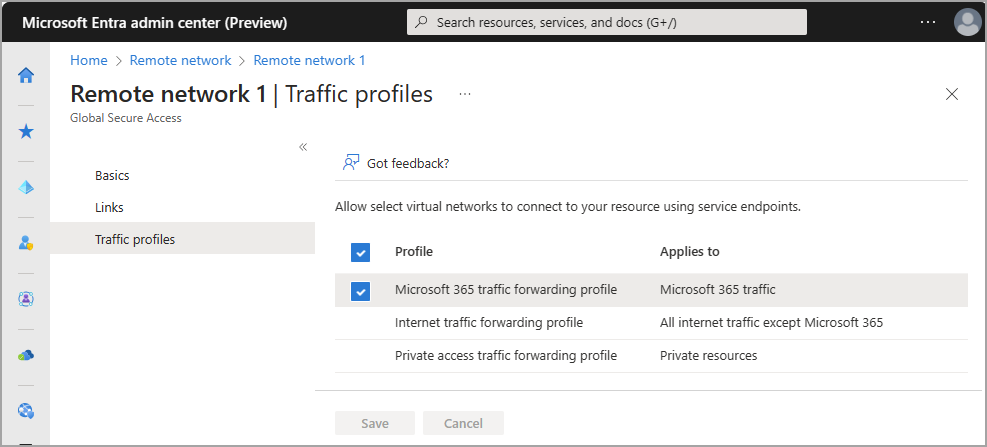
También puede asignar una red remota al perfil de reenvío de tráfico de Microsoft 365 desde el área de reenvío de tráfico de Global Secure Access. Vaya a Conectar>Reenvío de tráfico y seleccione el botón Agregar o editar asignaciones para el perfil de tráfico. Para obtener más información, consulte Reenvío de tráfico de Global Secure Access.
Eliminar una red remota
Puede eliminar redes remotas en el Centro de administración de Microsoft Entra o mediante Microsoft Graph API.
- Inicio de sesión en el Centro de administración de Microsoft Entra en https://entra.microsoft.com.
- Vaya a Global Secure Access (versión preliminar)>Dispositivos>Redes remotas.
- Seleccione la red remota que necesita eliminar.
- Seleccione el botón Eliminar.
- Seleccione Eliminar en el mensaje de confirmación.
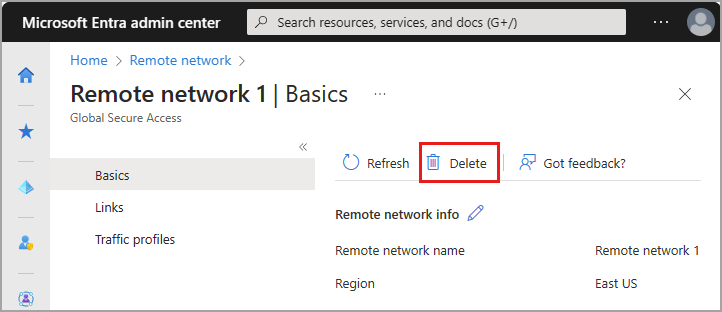
Términos de uso
El uso de las experiencias y características de las versiones preliminares de Microsoft Entra Private Access and Microsoft Entra Internet Access se rige por los términos y condiciones del servicio en línea en versión preliminar de los contratos en virtud de los cuales se obtuvieron los servicios. Las vistas previas pueden estar sujetas a compromisos de seguridad, cumplimiento y privacidad reducidos o diferentes, tal y como se explica con más detalle en las Condiciones universales de licencia de los servicios en línea y en el Anexo de protección de datos ("DPA") de los productos y servicios de Microsoft, así como en cualquier otro aviso proporcionado con la Versión preliminar.